|
Wij gaan beginnen
-
Eigenschappen van materiaal: zet de voorgrondkleur op #dcdcdc -en zet de achtergrondkleur op #6d6f7f
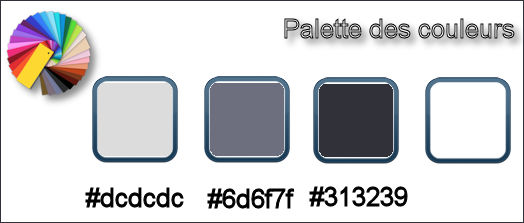
-
Eigenschappen Voorgrond: zet de voorgrond/achtergrondkleur op een "zonnestraalverloop" met met onderstaande instellingen
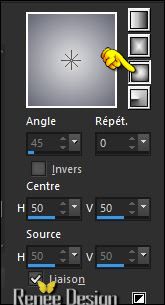
1.
Open een nieuwe transparante afbeelding van: 999 x 649 pixels
-
Gereedschap Vlakvulling: vul de laag met het verloop
2. Effecten-Insteekfilters – Unlimited – VM Distorsion –
Gear… instellingen op 50/148
3.
Effecten-Randeffecten-Sterker accentueren
4.
Aanpassen-Vervagen-Gaussiaanse vervaging : Bereik: 38
5.
Lagen- Dupliceren
6.
Effecten-Insteekfilters – Unlimited - Visual Manipulation-
Transmission instellingen op 195/39/0
7.
Effecten- Insteekfilter– AP[lines] Lines
Metal met onderstaande instellingen
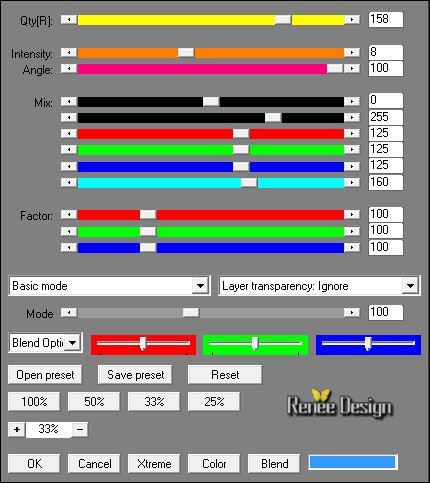
8.Effecten- Vervormingseffecten- Bolvorm met deze instellingen
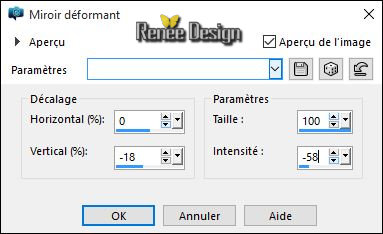
9.
Effecten- Insteekfilters- EyeCandy 5 Nature – Rust -Tab -Settings/user/settings en neem mijn voorinstelling-Preset
‘’hello_printemps_rust »of neem deze instellingen over
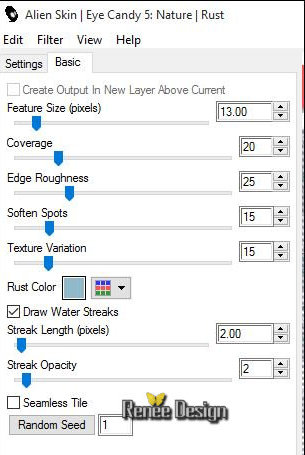
10. Effecten- Insteekfilters– Unlimited –Mirror Rave Quadrant Flip met de standaardinstellingen 133/120/125/122
11.
Gereedschap -Selectie (S) -Rechthoek- Aangepaste selectie met deze instellingen

Geen nieuwe laag !!
12. Effecten-Insteekfilters
– Unlimited - Photo Aging Kit- Border Fade met deze instellingen
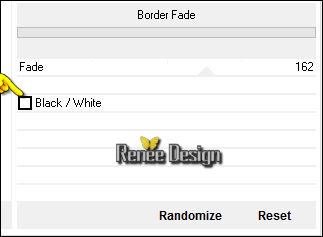
13.
Effecten- Insteekfilters– Unlimited -Photo Aging Kit – Cracked
paper instellingen op 151/77
Selecties- Niets selecteren
- Eigenschappen achtergrond: zet de achtergrondkleur op #313239
Eigenschappen Voorgrond: zet de voorgrond/achtergrondkleur op een "zonnestraalverloop" met met onderstaande instellingen
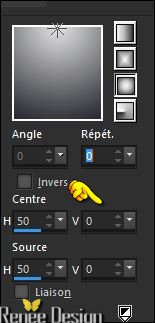
14. Lagen- Nieuwe rasterlaag
15. Gereedschap Vlakvulling: vul de laag met het verloop
16. Effecten-Insteekfilters– Neology – Turnaround
17. Selectiegereedschap-(K)-en neem mijn voorinstelling ’’hello_printemps_Deformation’’
Klik op Oké en het staat goed
-Druk de M toets om te deactiveren
18.
Gereedschap -Selectie (S) -Rechthoek- Aangepaste selectie met deze instellingen

19. Effecten- Insteekfilters– Mura’s meister – Tone met deze instellingen
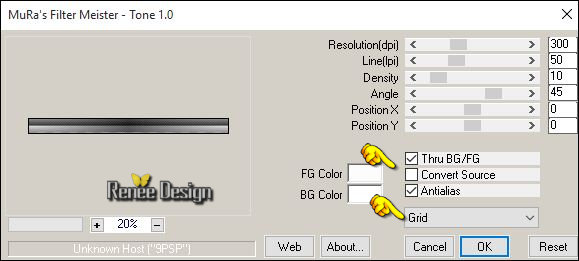
Selecties- Niets selecteren
20.
Effecten- Insteekfilters– Flaming pear – Make Cube
Tile
21. Effecten- 3 D effecten- Slagschaduw met deze instellingen: 1/1/100/27 zwart
22. Lagen- Dupliceren
23. Effecten-Afbeeldingseffecten-Naadloze herhaling met deze instellingen
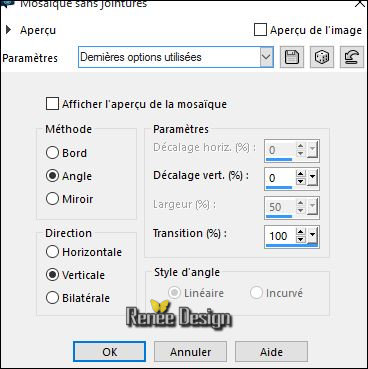
- Activeer de laag er onder =Raster 2 in de lagenpalet
24. Effecten- Vervormingseffecten- Poolcoördinaten-Rechthoekig naar Polair -Transparant
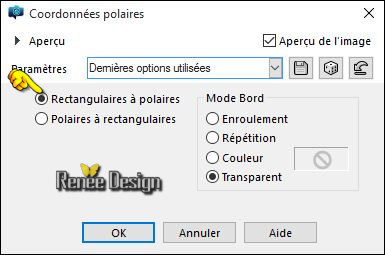
25. Effecten-Randeffecten-Sterker accentueren
Activeer de Kopielaag van Raster 2 in het lagenpalet(bovenste laag )
26.
Effecten- Insteekfilters–Unlimited - L & K's /Trouble met onderstaande instellingen
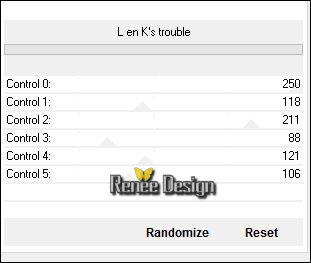
27. Activeer
de tube ‘’ hello_spring.png’(is een kleine tekst)
- Bewerken- Kopiëren- Bewerken- Plakken als nieuwe laag
-Niet meer verplaatsen, staat meteen goed
28. Effecten-Insteekfilters– Mura’s Meister – Copies met onderstaande instellingen
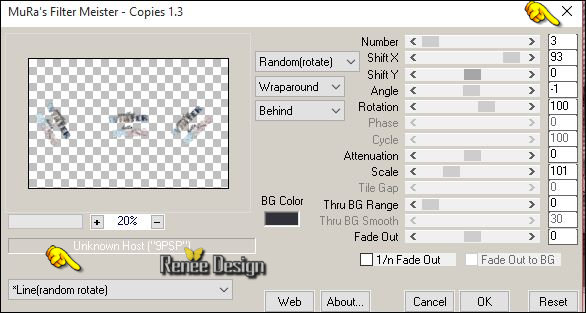
29. Effecten- Afbeeldingseffecten- Verschuivingen met deze instellingen H= 0 en V = 200 /vink bij Transparant
30. Effecten- 3 D effecten- Slagschaduw met deze instellingen: 1/1/100/1 zwart
31. Activeer
de tube « home.png’’
- Bewerken- Kopiëren- Bewerken- Plakken als nieuwe laag en niet meer verplaatsen, komt in die cirkel
32. Activeer
de tube « spring_demi_cercle.png’’
- Bewerken- Kopiëren- Bewerken- Plakken als nieuwe laag en niet meer verplaatsen
33. Lagen- Schikken- Omlaag verplaatsen en herhaal dit nog een keer
- Zo ziet uw werkje en het lagenpalet er op dit moment uit
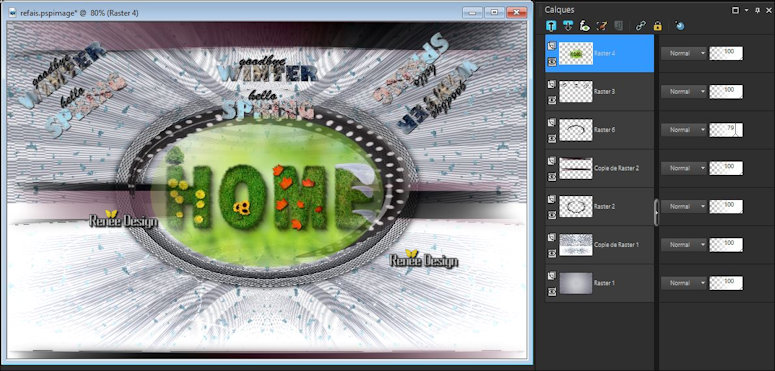
- Activeer de bovenstelaag in het lagenpalet
34. Lagen-Nieuwe rasterlaag
35.
Gereedschap -Selectie (S) -Rechthoek- Aangepaste selectie met deze instellingen

36. Eigenschappen Voorgrond: zet verloop uit.Gereedschap Vlakvulling: vul de selectie met de voorgrondkleur
Selecties- Niets selecteren
37.
Effecten- Insteekfilters– Unlimited - It@lian Editors Effect- Effetto
Fantasma instellingen op 0/26
38.
Effecten- Vervormingseffecten- Golf met onderstaande instellingen
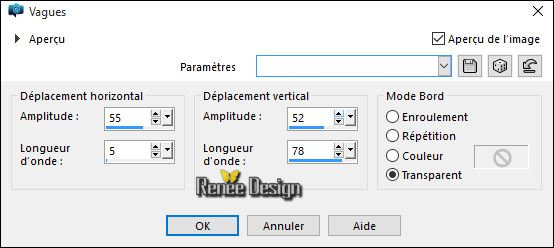
39.
Effecten- Insteekfilters– EyeCandy 5 Impact – Perspective
Shadow-Tab -Settings/user/settings en neem mijn voorinstelling-Preset
”
Hello_printemps_perspectiveshadow’’
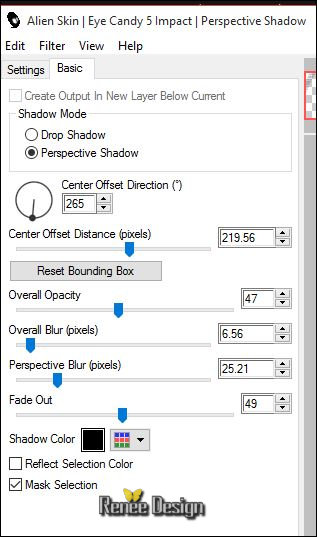
Als u niet hetzelfde resultaat krijgt dan zit er een afbeelding "Perspective
shadow .png" bij het materiaal en plak als nieuwe laag op je werkje
-
Zet de Mengmodus van deze laag op "Hard Licht "
40. Activeer
de tube ‘’ hello_printemps_boutons »
- Bewerken- Kopiëren- Bewerken- Plakken als nieuwe laag
-
Zet op de juiste plaats(zie grote afbeelding)
41. Activeer
de tube ‘’patroline’’
-
Selecteer een bloem naar eigen keuze- Bewerken- Kopiëren- Bewerken- Plakken als nieuwe laag
-Als u meerdere bloemen neemt voeg die zichtbaarsamen tot 1 laag
42. Effecten- 3 D effecten- Slagschaduw met deze instellingen: 1/1/100/1 zwart
Activeer de voorlaatste laag in het lagenpalet=( kopielaag van Raster 1 )
43.
Effecten- Insteekfilters – Nick Color Effex pro.3- Bi Color
Filters met deze instellingen
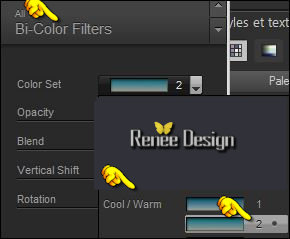 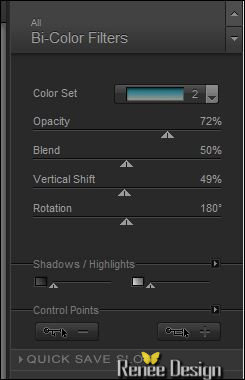
44.
Zet de laagdekking van deze laag op : 79%
45. Lagen- Samenvoegen- Omlaag samenvoegen
46.Effecten-Insteekfilters- Flaming pear / Flood-klik op de rode driehoek en zoek mijn voorinstelling- Preset
Hello _Printemps _Flood settings-of neem de instellingen over
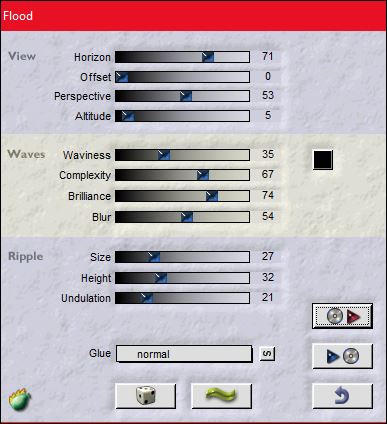
- Activeer de bovenstelaag in het lagenpalet
47. Activeer
de tube ’hello_printemps_etiquettes’’
- Bewerken- Kopiëren- Bewerken- Plakken als nieuwe laag
- Verplaatsingsgereedschap -plaats rechts onder
- Zet de Mengmodus van deze laag op "Vermenigvuldigen "
48. Afbeelding- Randen toevoegen met 1 pixel #6d6f7f
49. Afbeelding- Randen toevoegen met 50 pixels #dcdcdc
50. Activeer
de tube ‘’ Renee_tube_Bal_Szwan.pspimage’’
-Afbeeldingen-Formaat wijzigen-Verkleinen met 75%
- Bewerken- Kopiëren- Bewerken- Plakken als nieuwe laag
- Verplaatsingsgereedschap -plaats links onder
51. Effecten- Insteekfilters- EyeCandy 5 Impact – Perspective
shadow met onderstaande instellingen
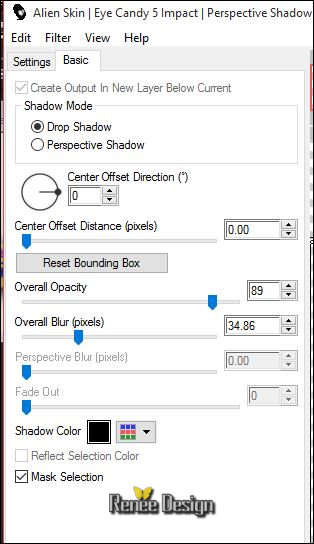
52. Afbeelding- Randen toevoegen met 1 pixel #6d6f7f
53. Afbeelding- Randen toevoegen met 45 pixels #dcdcdc
54. Lagen-Nieuwe rasterlaag
55.
Selecties-Selectie laden/opslaan-selectie laden van af schijf en neem selectie ‘’ Hello_printemps1’’
56. Vulemmer: Zet de laagdekking van de kleuren op 50% –Gereedschap Vlakvulling: vul de selectie met de voorgrondkleur
Selecties- Niets selecteren
57. Effecten-3D effecten-Gestanst met deze instellingen en neem kleur: #25430b -binnenkleur is wit
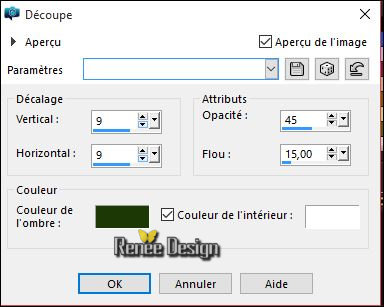
- Activeer de onderstelaag in het lagenpalet
58.
Effecten- Insteekfilters–Flaming Pear Flood met deze instellingen
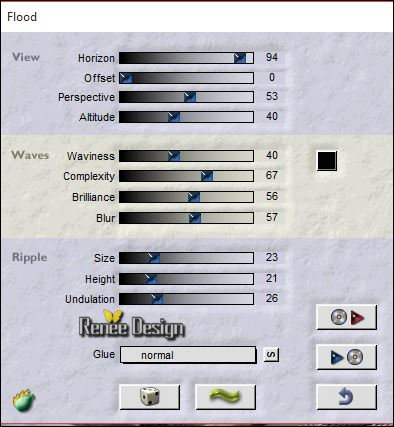
59. Activeer
de tube ‘’
Hello_printemps_deco »-Bewerken- Kopiëren- Bewerken- Plakken als nieuwe laag op je werkje
-Gereedschap verplaatsen-plaats bovenaan in je werkje
60. Activeer de tekst of schrijf zelf een tekst
61. Lagen- Samenvoegen- Alle lagen samenvoegen
62. Afbeeldingen-Formaat wijzigen-Verkleinen met 999 pixels breedte
Opslaan als JPG
De les is klaar. Ik hoop dat jullie er net zoveel plezier mee hadden als ik met het schrijven van deze les.
Renée
Deze les werd door Renée geschreven op 28/02/2016
Uitgave
in 2016
*
Elke gelijkenis met een andere bestaande les berust op puur toeval
* Vergeet onze vertalers/tubers/testers niet te bedanken die achter de schermen werken.
Bedankt Renée *
|